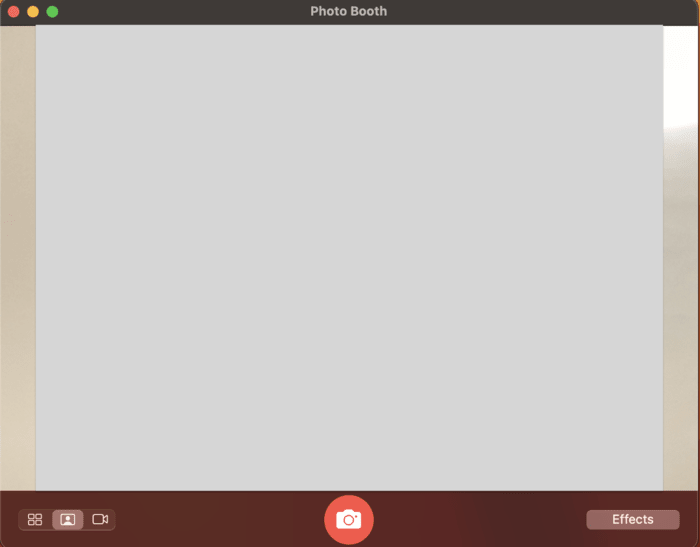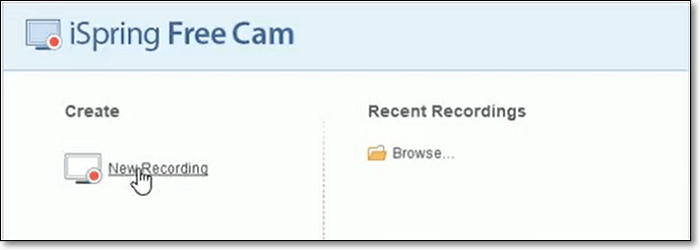-
![]()
Jacinta
"Obrigada por ler meus artigos. Espero que meus artigos possam ajudá-lo a resolver seus problemas de forma fácil e eficaz."…Leia mais -
![]()
Rita
"Espero que minha experiência com tecnologia possa ajudá-lo a resolver a maioria dos problemas do seu Windows, Mac e smartphone."…Leia mais -
![]()
Leonardo
"Obrigado por ler meus artigos, queridos leitores. Sempre me dá uma grande sensação de realização quando meus escritos realmente ajudam. Espero que gostem de sua estadia no EaseUS e tenham um bom dia."…Leia mais
Índice da Página
0 Visualizações
Em pouco tempo, o TikTok chamou a atenção de pessoas de todo o mundo e se tornou um dos aplicativos mais populares. O APP de criação e compartilhamento de vídeos já atraiu mais de um bilhão de downloads em celulares e até PCs.
Quando você assiste a um vídeo interessante no TikTok e deseja baixá-lo, pode haver alguns problemas como problemas de permissão, conexão ruim com a Internet, etc. Este artigo mostrará alguns gravadores competentes do TikTok e como gravar a tela no TikTok em diferentes dispositivos.
Conteúdo da página:
Artigo relacionado: Top 15 Editores de Vídeo para TikTok
Como gravar vídeo do TikTok no iPhone/iPad
Se você é um usuário do iOS, as maneiras mais simples de gravar um vídeo do TikTok são usando o gravador de tela pré-instalado no seu iPhone e o QuickTime Player no seu iPad. Siga o tutorial passo a passo nesta parte para obter os vídeos que você gosta.
1. Como gravar a tela do TikTok no iPhone
Para gravar a tela em seu celular, você não precisa baixar nenhum aplicativo de terceiros do site. Graças ao recurso de gravação de tela, que foi adicionado ao iOS 11, é possível fazer uma cópia de um vídeo que está sendo reproduzido no seu iPhone. No entanto, antes de gravar, você precisa colocar a função de gravação no centro de controle para poder iniciá-la a qualquer momento.
Siga as etapas abaixo para gravar vídeos do TikTok:
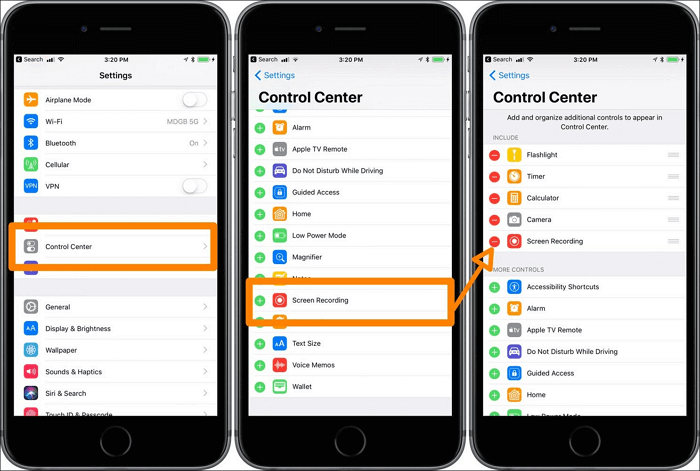
- Etapa 1. Abra o TikTok e encontre o vídeo que deseja gravar.
- Etapa 2. Deslize para cima no Centro de Controle e toque no botão "Gravar".
- Etapa 3. Após a contagem regressiva de três segundos, comece a reproduzir o vídeo. Seu telefone gravará o vídeo para você.
- Etapa 4. Aguarde enquanto o vídeo é reproduzido e pare a gravação quando terminar.
- Etapa 5. Mais tarde, você pode encontrar o vídeo capturado no aplicativo Fotos.
2. Como gravar um TikTok no iPad
Para gravar a tela do TikTok em um iPad, você precisará de um QuickTime Player, uma estrutura multimídia extensível desenvolvida pela Apple Inc. Ele é capaz de lidar com vários formatos de vídeo digital, imagem, som, imagens panorâmicas e interatividade. Esta opção foi introduzida com iOS 8 e OS X Yosemite e é o que recomendamos para gravar a tela do seu iPad.
Você precisará de um Mac com OS X Yosemite ou posterior e um cabo Lightning (o cabo que acompanha os dispositivos iOS). Para mostrar a você como operar exatamente, forneceremos um tutorial detalhado.
Siga as etapas abaixo para gravar vídeos do TikTok no iPad:
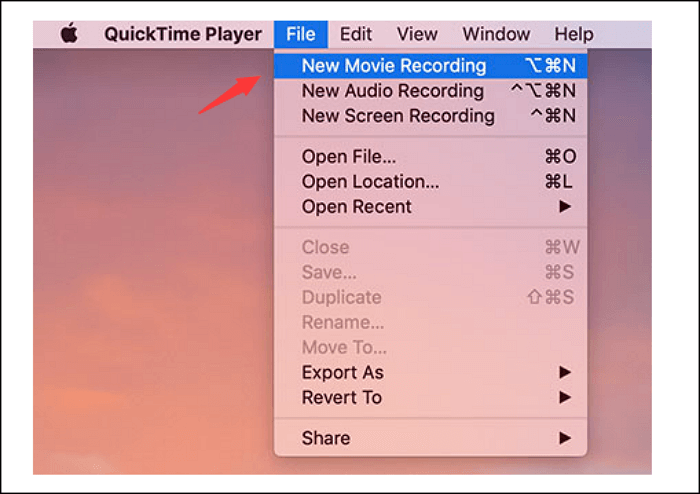
- Etapa 1. Conecte seu iPad a um Mac com um cabo relâmpago.
- Etapa 2. Abra o QuickTime Player, clique em “Arquivo” e selecione “Nova Gravação de Filme”.
- Etapa 3. Quando uma janela de gravação aparecer, clique na pequena seta do menu suspenso na frente do botão de gravação e selecione seu iPad.
- Etapa 4. Selecione o microfone do seu iPad se quiser gravar música/efeitos sonoros.
- Etapa 5. Reproduza o vídeo do TikTok que você deseja gravar e clique no botão "Gravar".
- Etapa 6. Uma vez feito, toque no botão "Parar" para interromper a gravação e salvar o vídeo gravado.
- Nota:
- Por favor, não leve vídeos de outras pessoas para fins comerciais ou qualquer outra finalidade que possa prejudicar os direitos dos remetentes de vídeo.
Como gravar vídeo do TikTok no Android
O AZ Screen Recorder é um gravador de tela estável e de alta qualidade no Android que ajuda a gravar vídeos de tela suaves e claros. Com vários recursos como captura de tela, editor de vídeo e tela de transmissão ao vivo, este aplicativo fornece uma maneira fácil de gravar tutoriais em vídeo, chamadas, gameplays, shows ao vivo e vídeos que não podem ser baixados.
Com este aplicativo, você pode gravar facilmente um vídeo do TikTok que você gosta, bem como shows ao vivo do Periscope, Bigo Live ou Tik Tok, YouTube e Twitch. A partir do Android 10, este gravador de tela gratuito suportará a gravação de áudio interno. Observe que ele requer o Android 5.0 e superior. Mostraremos como usá-lo em um telefone Samsung.
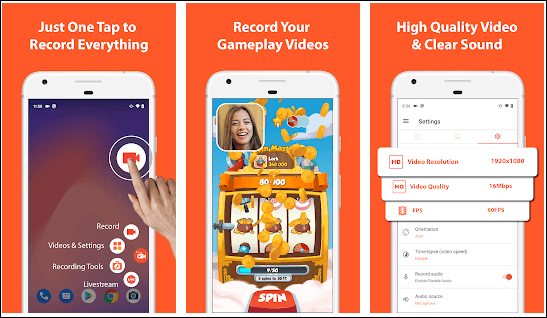
Como gravar no TikTok com celular Android:
Etapa 1. Execute o TikTok e escolha o vídeo que deseja gravar.
Etapa 2. Inicie o AZ Screen Recorder, clique no sinal "Gravação" e escolha a opção "COMEÇAR AGORA" na janela exibida.
Etapa 3. Após a contagem regressiva de três segundos, o APP começará a gravar a tela para você. Portanto, você precisa reproduzir o vídeo após a contagem regressiva.
Etapa 4. Quando terminar de gravar, abra a janela na parte superior da tela, você pode optar por pausar ou parar a gravação clicando no botão correspondente.
Etapa 5. O arquivo gravado será exibido na parte superior da tela. Você pode optar por compartilhá-lo, excluí-lo ou editá-lo.
Como gravar vídeo do TikTok no Windows
O EaseUS RecExperts é um gravador de tela completo, mas leve. Com suas quatro funções principais, você pode gravar tela, áudio e webcam. Se você estiver usando um PC com Windows, esta é sua melhor escolha para a gravação de tela do TikTok.
Como você pode escolher livremente as fontes de áudio, é possível gravar o som do sistema ou gravar o áudio do microfone. Isso significa que você pode obter o vídeo original ou criar um vídeo de comentário adicionando sua própria voz por meio de um microfone.
Pode desempenhar mais papéis em fins recreativos. Por exemplo, ele pode ajudá-lo a gravar um vídeo incrível de destaque do jogo, mesmo que você seja iniciante. A interface simples e amigável torna fácil fazer qualquer gravação.
Recursos:
- Gravar TikTok ao vivo, vídeo e áudio em apenas alguns cliques
- Gravar reunião Webex, reunião Zoom e outras reuniões online
- Exportar gravações em vários formatos comuns de áudio e vídeo
- Fornecer uma ferramenta de corte de vídeo
Baixe este gravador TikTok completo se estiver interessado nos recursos acima.
Passos para gravar TikTok no Windows:
Passo 1. Inicie o EaseUS RecExperts. Existem duas opções diferentes para gravação de tela, "Tela Cheia" e "Área". Se você selecionar "Tela Cheia", irá capturar a tela inteira.

Passo 2. Se você selecionar a opção "Área", este software solicitará que você personalize a área de gravação. Certifique-se de que tudo o que você deseja capturar está dentro dos limites da caixa de seleção.

Passo 3. Clique em "Microfone", você pode optar por gravar apenas o som do sistema, gravar apenas o microfone, gravar os dois ou gravar sem áudio.

Passo 4. Clique em "REC" para iniciar a gravação. Após a gravação concluída, os vídeos serão mostrados na lista.

Passo 5. Clique com o botão direito do mouse no vídeo gravado, você pode visualizar, aparar, extrair áudio e mais.

Conclusão
Para resumir, se você deseja gravar a tela do TikTok, encontrará um programa para ajudá-lo neste artigo, independentemente do dispositivo que estiver usando.
Se você é um usuário do Windows, o EaseUS RecExperts é sua melhor escolha. Este software é completo e fácil de operar. Faça o download clicando no botão abaixo e seguindo os guias deste post se quiser saber como gravar a tela no TikTok.
Perguntas frequentes sobre gravar a tela do TikTok
Nesta parte, você encontrará mais respostas para perguntas sobre gravadores de tela TikTok e gravação TikTok.
1. Você pode gravar a tela do TikTok?
Sim, você pode usar a gravação pré-instalada em seu celular para gravar um vídeo TikTok. Se você estiver usando um iPhone ou um telefone Android, o gravador de tela embutido é o que você pode usar convenientemente. Tudo o que você precisa fazer é abrir o aplicativo e clicar no botão vermelho para iniciar e terminar a gravação. Mais tarde, o vídeo capturado será salvo no seu dispositivo.
2. O TikTok notifica a gravação da tela?
O TikTok não notificará você quando alguém estiver gravando seus vídeos. Em outras palavras, outras pessoas não saberão se você capturou seus vídeos. Para usuários do Windows, o melhor software para gravar o TikTok é o EaseUS RecExperts. Você pode iniciar o software em seu PC e selecionar um modo de gravação adequado, capturando a tela inteira ou apenas uma parte dela. Então, você só precisa escolher o som do sistema como fonte de áudio e iniciar a gravação.
3. Como gravar no TikTok facilmente?
Se você estiver usando um iPhone, siga estas etapas para gravar vídeos do TikTok que você gosta.
Etapa 1. Deslize sua tela para cima e clique no botão "Gravar" no Centro de Controle.
Etapa 2. Três segundos depois, reproduza o vídeo do TikTok que você deseja salvar.
Etapa 3. Finalize a gravação clicando no botão novamente.
Etapa 4. O vídeo capturado será salvo no seu dispositivo imediatamente.
EaseUS RecExperts

um clique para gravar tudo na tela!
sem limite de tempo sem marca d’água
Iniciar a Gravação